Päivityksen jälkeen Windows 10 -jako ei toimi: Kuinka korjata?
Miscellanea / / August 04, 2021
Mainokset
Tietenkin tiedostojen jakaminen on välttämätön ominaisuus Windowsissa. Windowsin tuomat päivitykset johtavat kuitenkin useimmiten virheisiin, jotka vaikuttavat johonkin järjestelmän osaan. Koska päivitysvirheet lisääntyvät Windows 10 -käyttäjien keskuudessa, tiedetään nyt, että jakamiseen vaikuttaa myös Windows 10 -päivitys.
Sivun sisältö
-
1 Päivityksen jälkeen Windows 10 -jako ei toimi: Kuinka korjata?
- 1.1 1. Tiedostojen käyttöönotto ja jakaminen oikein
- 1.2 2. Poista salasanasuojaus käytöstä jakamista varten
- 1.3 3. Lisää Windows-kirjautumistiedot
- 1.4 4. Poista IPv6 käytöstä
- 1.5 5. Ota käyttöön SMB 1.0 / CIFS-tiedostojen jakamisen tuki
- 1.6 6. Muuta tiedostojen jakoyhteyksiä
Päivityksen jälkeen Windows 10 -jako ei toimi: Kuinka korjata?
Tämä ei ehkä ole varsinainen virhe tai virhe. Sen sijaan se todennäköisesti tapahtuu, kun päivityksen tiedetään palauttavan tietokoneelle tallennetut muutokset. Joten tässä tapauksessa tämän pitäisi tapahtua lähinnä siksi, että tiedostojen jakamisasetukset nollattiin päivityksen jälkeen. Voit torjua ongelman lukemalla vain ja toimimalla oppaamme kanssa, kuinka korjata Windows 10 -jako ei toimi päivityksen jälkeen.
1. Tiedostojen käyttöönotto ja jakaminen oikein
- Aloita siirtymällä kohtaan Käynnistä → Ohjauspaneeli → Verkko- ja jakamiskeskus → Jakamisen lisäasetukset

- Valitse sitten / valitse / merkitse Ota verkon etsintä käyttöön vaihtoehto kohdassa Yksityinen (nykyinen profiili) ja Ota tiedostojen ja tulostimien jakaminen käyttöön vaihtoehto kohdassa Tiedostojen ja tulostimien jakaminen -osiossa

- Kun olet valmis, klikkaa Tallenna muutokset -painiketta alareunassa
- Seuraavaksi mene kohti Käynnistä → Ohjauspaneeli → Windowsin palomuuri → Salli sovellus tai ominaisuus Windows Defenderin palomuurin kautta

- Selaa sitten näkyviin tulevan uuden ikkunan läpi ja tarkista Tiedostojen ja tulostimien jakaminen vaihtoehto. Napsauta lopuksi OK tallentaaksesi muutokset
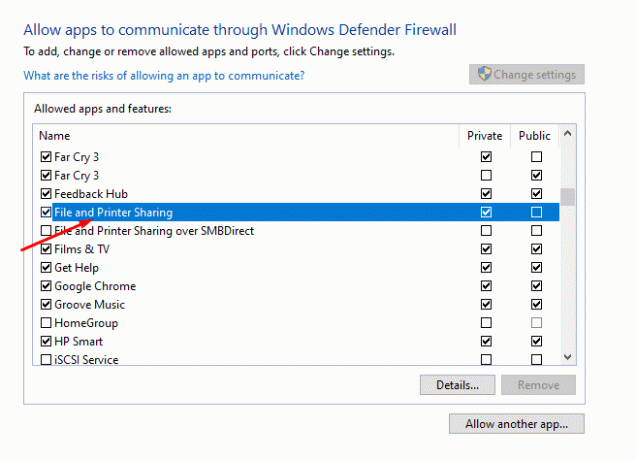
- Jos tämä ei toimi, vaihtoehto on poistaa Windowsin palomuuri käytöstä
- Siirtymme eteenpäin tiedostojen jakamiseen oikealla tavalla. Tätä varten sinun on ensin napsautettava hiiren kakkospainikkeella tiedostoa, jonka haluat jakaa
- Vaihtoehdoista siirry kohtaan Ominaisuudet → Jakaminen → Lisäjako

- Valitse sitten / merkitse Jaa tämä kansio, klikkaus Käytä tallentaaksesi muutokset, ja napsauta sitten OK.
2. Poista salasanasuojaus käytöstä jakamista varten
- Suuntaa Ohjauspaneeli → Verkko- ja jakamiskeskus → Muuta jakamisen lisäasetuksia

- Sieltä yksinkertaisesti tarkista / merkitse Poista salasanasuojattu jakaminen käytöstä vaihtoehto kohdassa Kaikki verkot -osiossa

- Napsauta sitten Tallenna muutokset -painiketta alareunassa ja se todennäköisesti korjaa ongelman sinulle.
3. Lisää Windows-kirjautumistiedot
- Aloita avaamalla järjestelmän ohjauspaneeli ja kirjoittamalla Tunnistehallinta hakupalkissaan
- Mene tuloksista Credentials Manageriin

- Napsauta sisällä Windowsin kirjautumistiedot ja valitse sitten Lisää Windows-kirjautumistiedot vaihtoehto

- Kirjoita sitten kohdetietokoneen IP-osoite Internet- tai Verkko-osoite-kenttään ja sen jälkeen käyttäjänimi ja salasana.
4. Poista IPv6 käytöstä
- Suuntaa Ohjauspaneeli → Verkko- ja jakamiskeskus → Muuta sovittimen asetuksia

- Tämä avaa uuden Verkkoyhteydet-ikkunan. Kaksoisnapsauta tässä ikkunassa aktiivista verkkosovitinta
- Mene seuraavaksi Ominaisuudet ja löytää Internet-protokollaversio 6 kohteiden luettelosta
- Poista valinta ja napsauta OK tallentaaksesi muutokset
- Käynnistä tietokone uudelleen ja katso, jatkuuko ongelma edelleen. Jos se tapahtuu, siirry sitten muihin korjauksiin
5. Ota käyttöön SMB 1.0 / CIFS-tiedostojen jakamisen tuki
- Ota SMB 1.0 / CIFS-tiedostojen jakamistuki käyttöön siirtymällä kohtaan Ohjauspaneeli → Ohjelmat ja ominaisuudet → Ota Windowsin ominaisuudet käyttöön tai poista ne käytöstä

- Selaa sitten uudesta ponnahdusikkunasta ja etsi SMB 1.0 / CIFS-tiedostojen jakamisen tuki
- Lopuksi tarkista / merkitse vaihtoehto, napsauta OK-painiketta ja käynnistä tietokone uudelleen.
6. Muuta tiedostojen jakoyhteyksiä
- Navigoida johonkin Ohjauspaneeli → Verkko- ja jakamiskeskus → Muuta jakamisen lisäasetuksia

- Sieltä löydät Tiedostonjako-yhteydet alla Kaikki verkot -osiossa. Yritä vain jakaa tiedostoja vaihtamalla kahden käytettävissä olevan yhteyden välillä. Muista napsauttaa Tallenna muutokset -painiketta vaihdettuasi kahden yhteyden välillä.

Aiheeseen liittyvät artikkelit:
- Kuinka korjata, kun Red X Volume -kuvake ilmestyy Windows 10: ssä
- Kuinka korjata, jos MKV-tiedostoa ei toisteta Windows 10: ssä
- Korjaa hidas kiintolevy Windows 10: ssä
- Kuinka määrittää useita näyttöjä Windows 10: ssä eri resoluutiolla
- Korjaa Ei voi kuulla Cortanan puhuvan Windows 10: ssä
- Bluetooth-kaiutinta ei havaittu Windows 10: ssä: Kuinka korjata?
Päätelmänä on, että kaikki on tiedettävä tiedostojen jakamisominaisuuden korjaamisesta Windows 10: ssä. Vaikka päivitys löysi meitä virheillä, on hyvä soveltaa kaikkia näitä korjauksia ja nähdä, mikä toimii sinulle. Toivomme kuitenkin, että yllä olevan artikkelin lukeminen on antanut sinulle vähän tietoa. Kerro meille kommentoimalla alla, jos sinulla on vielä kysyttävää siitä.
Katso myös meidän iPhone-vinkkejä, PC-vinkkejäja Android-vinkkejä jos sinulla on kysyttävää siitä tai haluat apua. Kiitos!
Mainokset
Mainokset Nykyään "Jotain vikaa ladattaessa dc_wff.dll" -virhe häiritsee monia Windows-käyttäjiä ja tuhoaa…
Mainokset Microsoft työntää ja mainostaa uutta Edge-selainta niin paljon viimeisissä päivityksissä...
Mainokset Windows Defender on sisäänrakennettu virustentorjuntamekanismi, jonka Microsoft pakkaa kaikkiin Windows-tietokoneisiin. Se on ilmainen…



